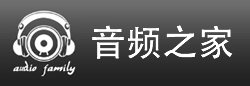Nektar Impact GX 49 / 61 DAW Integration 协同程序操作指南—Logic 部分
Impact GX 的 Logic Integration 协同程序可以在 Logic 8、9 和 X 的版本上运行。以下是在 Mac OS X 10.6 及其以上系统中,Impact GX 的 Logic Integration 协同程序的安装与设置说明。
在 Logic 中Integration协同程序的安装与设置
Impact GX 的 Logic Integration 协同程序可以在 Logic 8、9 和 X 的版本上运行。以下是在 Mac OS X 10.6 及其以上系统中,Impact GX 的 Logic Integration 协同程序的安装与设置说明,请查阅。
安装:
以下是相关安装的步骤

•在下载好的“Impact_GX_Apple_support”文件夹里安装关于 Logic 的协同程序安装包并运行
•连接你的 Impact GX 并打开它的开关
•运行你的Logic 软件
•新建一个你的项目工程,并且至少建立一个轨道
•此时Logic 会显示“Control Surface Setup(控制表面设置)”窗口,并提示“ Logic 已监测到新的控制器设备,点击窗口关闭
•进入 Logic “偏好设置” 菜单栏中的“Control Surface Setup (控制表面设置)”菜单,选择
“Rebuild Defaults (重新构建预置)”
此时,关于 Logic 中Integration协同程序的安装与设置已全部完成
如果你的 Impact GX 还在使用除了 Logic 以外的“Nektar supported DAWs”(协同支持程序),你可能需要再次按照上述“Logic 中Integration协同程序的安装与设置”的说明重新进行完整的安装设置
关于 Logic 与 Impact GX 49 的协同操作
现在,你可以开始让 Impact GX 在你的 Logic 中进行协同操作使用了。
下图为 Impact Gx 49在 Logic 里的协同操作时,各控制按键自动匹配的参数功能列表,你可以先启动“Play”(播放)按键,让你的DAW的走带光标开始播放,然后可继续尝试其他按钮的操作功能与组合件功能的使用。
Blue Led Button Off: 蓝色指示灯按键关闭时的控制按键功能
Blue Led Button On:蓝色指示灯按键开启时的控制按键功能
Shit Functions:Shit组合功能键
Patch 功能 备注:Logic AU 用户的预置在使用 Patch (乐器界面切换/音色切换)功能时,请确保至少有2种预置在 Logic 种被保存。
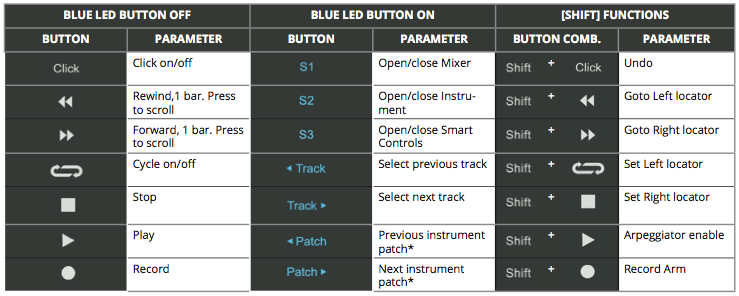
电平控制
现在试试你电位器旋钮的控制。移动你 Impact GX 上的旋钮,你可以控制 Logic 里 Mix 混音界面中所选择的对应轨道上的电平。每次在你选择或创建轨道时,你都可以自动的去控制相应轨道的电平音量。
Master 主推子的电平控制
你也可以用Impact GX 上的电位器旋钮去控制 Logic Mix 混音界面里,Master 主推子上的电平音量——只需要按住 Shift 键,然后转动调节你的电位器旋钮即可实现。
转自MIDIFAN
| 【打印此页】【返回首页】 |